Loading ...
Loading ...
Loading ...
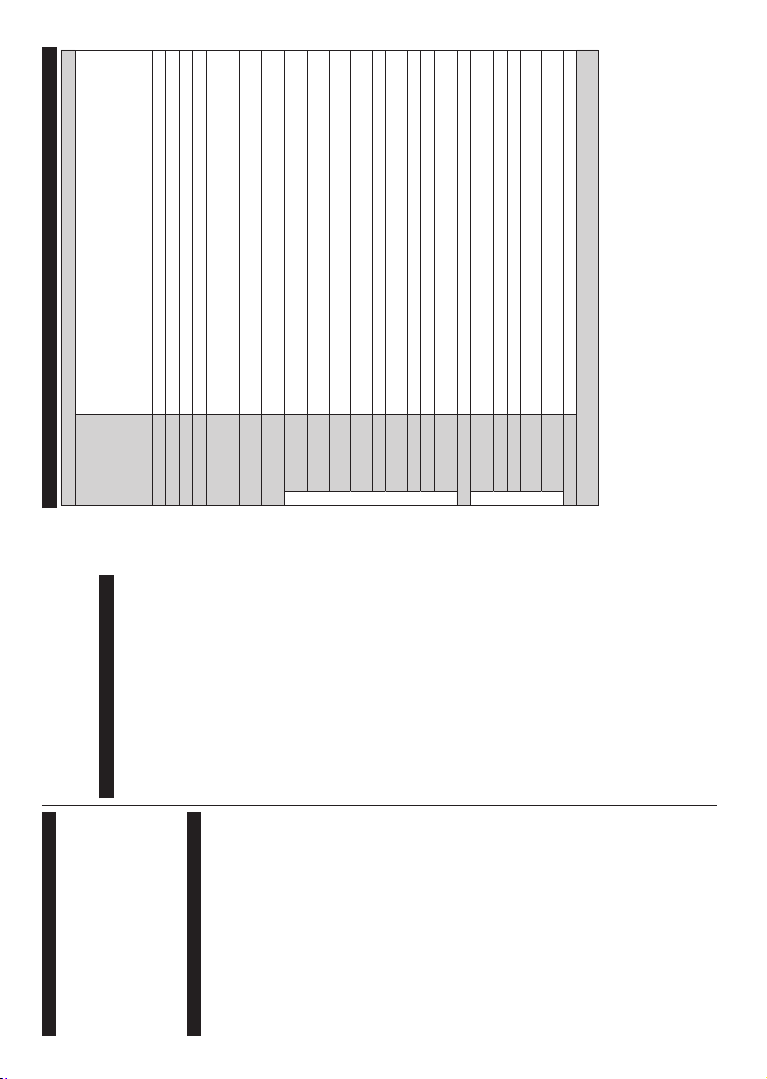
Italiano - 14 -
FollowMe TV (a seconda del modello)
Col dispositivo mobile è possibile trasmettere la
trasmissione attuale dalla smart TV servendosi della
funzione FollowMe TV. Installare l'applicazione
Smart Center adeguata al proprio dispositivo. Avviare
l'applicazione.
Per ulteriori informazioni sull'uso della funzione
rimandiamo alle istruzioni sull'applicazione usata.
Nota: 4uesta applica]ione potrebbe non essere
compatibile con tutti i dispositiYi mobili I canali +'
non sono supportati ed entrambi i dispositiYi Yanno
colleJati alla stessa rete
Passthrough CEC e CEC RC (a seconda del modello)
Questa funzione consente di controllare i dispositivi
dotati di CEC, collegati tramite porte HDMI, servendosi
del telecomando della TV.
L'opzione CEC nel menu Sistema>Altro va
impostata come prima cosa su Attivata. Premere il
pulsante Sorgente e selezionare l'ingresso HDMI del
dispositivo CEC collegato dal menu Elenco sorgenti.
Quando viene collegato un nuovo dispositivo sorgente
CEC, verrà elencato nel menu sorgenti col nome
anziché col nome delle porte HDMI collegate (come
ad esempio lettore DVD, Registrazioneer 1 ecc.).
Il telecomando sarà in grado di eseguire
automaticamente le funzioni principali dopo aver
selezionato la sorgente HDMI collegata.
Per concludere l'operazione e controllare la TV
nuovamente tramite il telecomando, premere
Menu Rapido sul telecomando, evidenziare CEC
RC Passthrough e impostare su Off premendo il
pulsante Sinistra o Destra. Sarà inoltre possibile
attivare o disattivare questa funzione sotto al menu
Sistema>Altro.
La TV supporta anche la funzione ARC(Audio Return
Channel). Questa funzione è un collegamento audio
pensato per sostituire altri cavi fra la TV e l'impianto
audio (ricevitore A/V o impianto audio).
Quando la funzione ARC è attiva, la TV non disattiva
automaticamente l'audio delle altre uscite audio. Sarà
quindi necessario abbassare manualmente il volume
della TV a zero, qualora si desideri sentire l'audio
unicamente dal dispositivo audio collegato (proprio
come con altre uscite audio digitali ottiche o coassiali).
Per modi¿care il livello del volume del dispositivo
collegato, selezionare un dispositivo dall'elenco. In
questo caso i pulsanti di controllo del volume vengono
indirizzati al dispositivo audio collegato.
Controllo impianto audio
Consente di utilizzare un Ampli¿catore / Ricevitore
audio con la TV. Sarà possibile controllare il volume
servendosi del telecomando della TV. Per attivare
questa funzione impostare l'opzione Altoparlanti
nel menu Sistema>Altro su Amplificatore. Gli
altoparlanti della TV verranno disattivati e l'audio
della sorgente guardata verrà fornito dall'impianto
audio collegato.
Nota: ,l dispositiYo audio doYrebbe supportare la Iun]ione
6\stem $udio &ontrol e lop]ione CEC doYrebbe essere
impostata su Attiva
Manuale elettronico (a seconda del modello)
Sarà possibile trovare istruzioni per le caratteristiche
della TV nell’E-Manual.
Per usare E-Manual, premere il tasto Info mentre
viene visualizzato il menu principale a video, oppure
premere il pulsante Menu Rapido, selezionare
Libretto Informazioni e premere OK.
Usando i pulsanti direzionali, selezionare la categoria
desiderata. Ogni categoria comprende vari argomenti.
Selezionare un argomento e premere OK per leggere
le istruzioni.
Per chiudere la schermata E-Manual premere il
pulsante Esci o Menu.
Nota: i contenuti dell¶(-0anual possono Yariare a
seconda del modello
Italiano - 15 -
Indice menu TV
Sistema - Contenuti menu immagine
Modalità
Sarà possibile modi¿care la modalità immagine per soddisfare le proprie preferenze o i propri requisiti.
Immagine può essere impostata su una di queste opzioni: Cinema, Gioco (opzionale), Sport, Dinamico e
Naturale.
Modalità Demo Pixellence(**) : 0entre lop]ione 0odalitj q eYiden]iata nel menu immaJine la modalitj
Pi[ellence demo sarj Yisuali]]ata nella parte inIeriore della scKermata menu /a Iun]ione Pi[ellence ottimi]]a le
imposta]ioni Yideo della 79 e aiuta ad acTuisire una miJliore Tualitj dellimmaJine Premere OK per aYYiare la
modalitj Pi[ellence demo per sperimentare la Tualitj Pi[ellence Premere il pulsante OK per annullare (eccetto la
modalitj Gioco)
Contrasto
Regola il livello di chiaro e scuro delle immagini sullo schermo.
Luminosità
Regola la luminosità dello schermo.
Nitidezza
Imposta il valore di nitidezza per gli oggetti visualizzati sullo schermo.
Colore
Imposta il valore del colore, regolazione della saturazione.
Risparmio energetico
Per l'impostazione di Risparmio energetico su Personalizzato, Minimo, Medio, Massimo, Auto,
Schermo Off oppure Off.
Nota: Le opzioni disponibili potrebbero differire a seconda della Modalità selezionata.
Retroilluminazione
Questa impostazione controlla il livello di retroilluminazione. La funzione di retroilluminazione non sarà
attiva se il Risparmio energetico viene impostato su un'opzione che non sia Personalizzato.
Impostazioni
Avanzate
Contrasto
dinamico
Sarà possibile modi¿care il rapporto di Contrasto Dinamico per raggiungere il valore desiderato.
Riduzione rumore
In caso di segnale debole e immagine disturbata, usare l'impostazione Riduzione del rumore per ridurre
l'inconveniente.
Temp. colore
Imposta il valore desiderato per la temperatura del colore. Freddo, Normale, Caldo e Personalizzato: queste
sono le opzioni disponibili.
Punto di bianco
Se l'opzione Temp colore è impostata su Personalizzato, questa impostazione sarà disponibile. Aumentare il
livello di "caldo" o "freddo" dell'immagine premendo il pulsanti Sinistro o Destro.
Zoom immagine
Imposta il formato desiderato dell'immagine.
Modalità Film
I ¿lm sono registrati in un numero diverso di fotogrammi per secondo rispetto ai normali programmi televisivi.
Attivare questa funzione quando si guardano i ¿lm per vedere chiaramente le scene di movimento veloci.
Tonalità pelle
Il livello di tonalità può essere regolato tra -5 e 5.
Cambio Colore
Regola la tonalità del colore desiderata.
Gamma completa
HDMI
Quando si guarda da una sorgente HDMI, questa funzione sarà visibile. Sarà possibile usare questa funzione
per migliorare l'oscurità dell'immagine.
Posizione PC
Compare solo quando la sorgente di ingresso è impostata su VGA/PC.
Posizione
automatica
Ottimizza in automatico il video. Premere OK per ottimizzare.
Posizione H
Questo comando sposta l'immagine orizzontalmente sul lato destro o sinistro dello schermo.
Posizione V
Questa voce sposta l'immagine verticalmente verso la parte superiore o inferiore dello schermo.
Dot clock
Le regolazioni Dot Clock correggono l’interferenza che compare come una banda verticale in presentazioni a
punti continui, come fogli di lavoro o paragra¿ o testi in caratteri più piccoli.
Fase
A seconda della sorgente di ingresso (computer, ecc.) si potrà vedere un'immagine confusa o poco stabile a
video. Regolare la fase per ottenere un'immagine più chiara procedendo per tentativi.
Reset
Resetta le impostazioni immagine riportandole alle impostazioni prede¿nite di fabbrica (eccetto Gioco).
0entre si troYa in modalitj 9*$ (P&) alcuni elementi del menu ,mmaJine non saranno disponibili ,nYece le imposta]ioni modalitj 9*$ Yerranno
aJJiunte alle ,mposta]ioni
,mmaJine mentre si troYa in 0odalitj P&
(**) (a seconda del modello)
Loading ...
Loading ...
Loading ...